Nah untuk yang mau bisa langsung ikuti sob,,,,
- Silahkan sobat buka photoshop sobat,boleh cs 2,3 atau berapa aja sepunyanya sobat,.setelah terbuka
- Buat layer baru lebih praktisnya dengan menekan tombol ctrl+N pada keyboard,ukuran sesuka sobat,kalau saya 800x600 pixel.seperti ini sob
- Buka yang akan sobat jadikan target utama,,,hehe,,ble photo siapa aja,kalau saya pilih menggunakan foto sendiri,jd gak perlu minta izin dan lebih meyakinkan kalau benar-benar pengalaman pribadi,hehe seperti ini
- Setelah itu atur posisi sesuai keinginan sobat bisa dengan menekan ctrl+T untuk mengatur, menyesuaikan dan jika sudah sreg dihati,tekan enter untuk menghilangkan transfrom.
- Untuk menambah kesan eksentrik,,,haha padahal gak tau artinya,,seperti gambar diatas bisa menggunakan eliptical marque tool,setelah memilih tool ini sobat buat lingkaran difoto sobat tadi seperti gambar ini
- Buat layer baru dengan mengklik pada New Layer pada palet layer,dikanan bawah maksudnya sob.Isi layer baru dengan sembarang warna kesukaan sobat,untuk contoh saya memakai warna putih.dan cara memilih warnanya dengan mengklik edit>>fill pilih warna white lalu OK,seperti ini
- Sampai disini saatnya kita memasukkan kalendernya sob,,,bingung gak punya foto kelender,,,?santai bro,kan ada tuch ditaskbar komputer sobat kanan bawah tanda jam digital,kita ambil dari situ,caranya double klik pada jam ditaskbar,dan akan muncul seperti ini
- Hasil copy an yang sudah sobat pastekan tadi sobat potong untuk diwilayah kalendernya saja dengan menggunakan Rectangular Marque tools seperti ini sob
Untuk ukuran,dan posisi letak bisa sesuaikan selera dengan menekan tombol ctrl+T,setelah klop tekan enter.
- Sebagai variasi biar keliatan profesional,meski masih odong-odong sobat bisa tambahkan warna pada layer putih tadi dengan menekan layer>>layer style>>pattern overlay dan gambar akan menjadi seperti ini sob
pada layer kalender ubahlah blending option menjadi multply,sobat juga bisa menambahkan tulisan atau apa aja yang sobat rasa bisa lebih membuat kalender karya sobat menarik,,,sampai disini sob cara saya mudah-mudahan bermanfaat dan selamat mencoba,,,,,

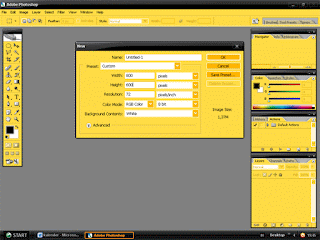









0 komentar:
Posting Komentar